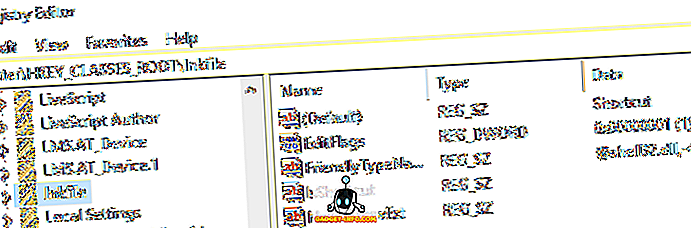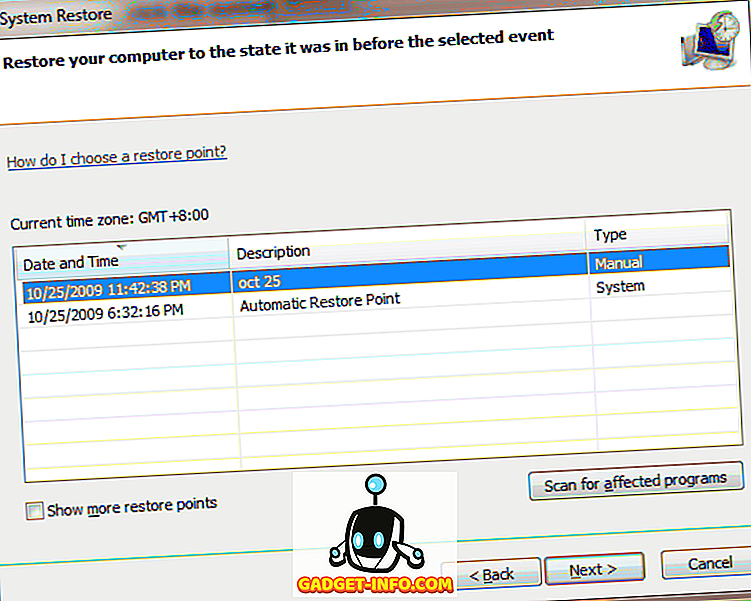Это — статья с пошаговым руководством.
В статье рассматривается причина, по которой становится невозможным закрепление программ в панели задач Windows 7. В статье также объясняется, как устранить проблему.
Если щелкнуть правой кнопкой мыши на окне программы в панели задач Windows 7, среди других элементов меню отсутствует пункт Закрепить программу в панели задач.
Изменения в реестре могут препятствовать закреплению программ на панели задач. При появлении такой проблемы выполните действия из раздела «Решение 1».
Если этой проблемы не возникло и вы хотите закрепить программу, расположенную на сетевом ресурсе, следуйте шагам, описанным в разделе «Решение 2».
Summary
Решение 1.
Ниже приводится REG-файл, который нужно импортировать в реестр для исправления проблемы.
-
Откройте Блокнот — достаточно ввести блок в Пуск – Поиск.
-
Скопируйте код и вставьте в Блокнот.
Windows Registry Editor Version 5.00
;Восстановление ассоциаций LNK-файлов Windows 7
[HKEY_CLASSES_ROOT.lnk]
@="lnkfile"[HKEY_CLASSES_ROOT.lnkShellEx]
[HKEY_CLASSES_ROOT.lnkShellEx{000214EE-0000-0000-C000-000000000046}]
@="{00021401-0000-0000-C000-000000000046}"[HKEY_CLASSES_ROOT.lnkShellEx{000214F9-0000-0000-C000-000000000046}]
@="{00021401-0000-0000-C000-000000000046}"[HKEY_CLASSES_ROOT.lnkShellEx{00021500-0000-0000-C000-000000000046}]
@="{00021401-0000-0000-C000-000000000046}"[HKEY_CLASSES_ROOT.lnkShellEx{BB2E617C-0920-11d1-9A0B-00C04FC2D6C1}]
@="{00021401-0000-0000-C000-000000000046}"[HKEY_CLASSES_ROOT.lnkShellNew]
"Handler"="{ceefea1b-3e29-4ef1-b34c-fec79c4f70af}"
"IconPath"=hex(2):25,00,53,00,79,00,73,00,74,00,65,00,6d,00,52,00,6f,00,6f,00,
74,00,25,00,5c,00,73,00,79,00,73,00,74,00,65,00,6d,00,33,00,32,00,5c,00,73,
00,68,00,65,00,6c,00,6c,00,33,00,32,00,2e,00,64,00,6c,00,6c,00,2c,00,2d,00,
31,00,36,00,37,00,36,00,39,00,00,00
"ItemName"="@shell32.dll,-30397"
"MenuText"="@shell32.dll,-30318"
"NullFile"=""[HKEY_CLASSES_ROOT.lnkShellNewConfig]
"DontRename"=""[HKEY_CLASSES_ROOTlnkfile]
@="Shortcut"
"EditFlags"=dword:00000001
"FriendlyTypeName"="@shell32.dll,-4153"
"IsShortcut"=""
"NeverShowExt"=""[HKEY_CLASSES_ROOTlnkfileCLSID]
@="{00021401-0000-0000-C000-000000000046}"[HKEY_CLASSES_ROOTlnkfileshellex]
[HKEY_CLASSES_ROOTlnkfileshellexContextMenuHandlers]
[HKEY_CLASSES_ROOTlnkfileshellexContextMenuHandlersCompatibility]
@="{1d27f844-3a1f-4410-85ac-14651078412d}"[HKEY_CLASSES_ROOTlnkfileshellexContextMenuHandlersOpenContainingFolderMenu]
@="{37ea3a21-7493-4208-a011-7f9ea79ce9f5}"[HKEY_CLASSES_ROOTlnkfileshellexContextMenuHandlers{00021401-0000-0000-C000-000000000046}]
@=""[HKEY_CLASSES_ROOTlnkfileshellexDropHandler]
@="{00021401-0000-0000-C000-000000000046}"[HKEY_CLASSES_ROOTlnkfileshellexIconHandler]
@="{00021401-0000-0000-C000-000000000046}"[HKEY_CLASSES_ROOTlnkfileshellexPropertySheetHandlers]
[HKEY_CLASSES_ROOTlnkfileshellexPropertySheetHandlersShimLayer Property Page]
@="{513D916F-2A8E-4F51-AEAB-0CBC76FB1AF8}"[-HKEY_CURRENT_USERSoftwareMicrosoftWindowsCurrentVersionExplorerFileExts.lnkUserChoice]
-
Щелкните Файл – Сохранить. Сохраните файл с любым именем и расширением REG, заключив их в кавычки, как показано на рисунке.
-
Для импорта параметров в реестр дважды щелкните сохраненный файл и согласитесь с запросом системы.
Решение 2.
Чтобы закрепить приложение, расположенное на сетевом ресурсе, см. следующие инструкции:
-
Откройте любую программу. Возьмем для примера Paint, хотя закрепить можно любую программу.
-
Закрепите программу (правая кнопка мыши — «Закрепить на панели задач»):
-
Закройте программу. Затем, удерживая нажатой клавишу SHIFT, щелкните правой кнопкой мыши значок приложения и выберите пункт Свойства:
-
Измените конечную папку, указав путь к приложению, расположенному в сети. Затем нажмите кнопку Сменить значок.
-
Нажмите кнопку «Обзор» и выберите приложение. Выберите нужный значок в поле и нажмите кнопку Применить.
-
Нажмите кнопку Применить, чтобы сохранить изменения
-
Перезагрузите компьютер, чтобы изменение значка вступило в силу.
В начало

Корпорация Майкрософт и/или ее соответствующие поставщики воздерживаются от каких-либо заявлений в отношении совместимости, достоверности или единообразия информации и относимой графики. Любая такая информация и относимая графика предоставляются «как есть», в отсутствие каких-либо гарантий какого-либо рода. Майкрософт и/или его соответствующие поставщики настоящим воздерживаются от и отрицают наличие каких-либо гарантий и условий в отношении этой информации и относимой графики, включая все подразумеваемые гарантии и коммерческие качества, применимость для определенных целей, квалификацию, титул и факт отсутствия нарушений. В частности, Вы соглашаетесь, что Майкрософт и/или его поставщики ни в каком случае не будут признаны виновными за причинение любых убытков, включая, но не ограничиваясь, убытками за утрату эксплуатационных качеств, информации или дохода, вытекающих или любым способом связанных с использованием или невозможностью использовать информацию и относимую графику, будь то основанную на праве договора, нарушении, неосторожности или каком-либо ином юридическом факте, даже если Майкрософт или какой-либо из его поставщиков был предупрежден о возможности причинения убытков.
Решение
Нас интересует ваше мнение! Мы ждем ваших отзывов по данным статьям; их можно ввести в поле для комментариев в нижней части страницы. Ваши отзывы помогают нам повышать качество контента. Заранее спасибо!
Вы тут: Главная → Windows → Почему не получается закрепить программу в панели задач Windows 7
В статье рассматривается причина, по которой становится невозможным закрепление программ в панели задач Windows 7. В статье также объясняется, как устранить проблему.
Проблема
Если щелкнуть правой кнопкой мыши на окне программы в панели задач Windows 7, среди других элементов меню отсутствует пункт Закрепить программу в панели задач.
Причина
Проблема связана с тем, что нарушена функциональность панели задач Windows 7. Одной из наиболее вероятных причин является неграмотная попытка избавиться от стрелок ярлыков на рабочем столе путем удаления параметра IsShortcut в реестре. Этот способ работал в Windows XP, лишь изредка вызывая побочные эффекты, но уже в Windows Vista их список расширился, а в Windows 7 к нему добавилось еще и нарушение работы панели задач. К сожалению, этот ошибочный совет все еще продолжают давать многие сайты.
Решение
Чтобы исправить проблему, необходимо восстановить ассоциации для расширения LNK. Загрузите этот архив, распакуйте его, импортируйте REG-файл в реестр и перезагрузите систему.
Как правильно удалить стрелки с ярлыков
Ограничусь ссылкой на свой твит, из которого все станет ясно.
Эта статья опубликована в базе знаний Microsoft под номером KB976807 за моим авторством, но позднее была дополнена кем-то, после чего и авторства моего лишилась 
- 2019
Таким образом, я столкнулся с интересной проблемой на днях, когда я попытался закрепить программу на панели задач Windows 7. Обычно я просто щелкаю правой кнопкой мыши на открытом приложении и говорю: « Прикрепите эту программу к панели задач» :
К сожалению, что-то случилось, или я сделал что-то не так, и эта опция исчезла! Поэтому я попытался перетащить значок на панель задач, думая, что это сработает, но и этого не произошло! Вместо этого я получил красный круглый знак, означавший, что я не могу бросить элемент на панель задач. Я подумал, что что-то не так с реестром, потому что я пытался удалить стрелки наложения на значках на рабочем столе и возился с реестром. Вероятно, это может быть вызвано другими причинами, но дело в том, что существует параметр реестра IsShortcut, который каким-то образом случайно удален.
В этой статье я покажу вам, как решить проблему, чтобы вы снова могли прикреплять элементы к панели задач Windows 7! Надеюсь, один из методов будет работать для вас. Если нет, оставьте комментарий, и я постараюсь помочь. Однако обратите внимание, что есть некоторые программы, которые нельзя закрепить на панели задач.
Метод 1 — Восстановить стрелки
Если вы использовали программу для удаления стрелок быстрого доступа на значках на рабочем столе, то первое, что вы должны попробовать, это восстановить эти быстрые стрелки. Если вы использовали стороннюю программу, просто используйте эту программу, чтобы отменить удаление. Попробуйте перезагрузить компьютер, а затем попытайтесь закрепить программу на панели задач.
Метод 2 — Значение реестра
Откройте редактор реестра, перейдя в «Пуск» и введя regedit. Затем перейдите к следующей клавише:
HKEY_CLASSES_ROOT lnkfile
На правой панели, нажмите правую кнопку мыши и выберите New — String Value (REG_SZ) . Назовите новую строку IsShortcut и не указывайте ее. Вот и все. Теперь идите и перезагрузите компьютер. Проверьте, можете ли вы прикрепить элементы к панели задач сейчас.
Если на вашем компьютере вообще нет значения реестра InkFile, попробуйте другие способы, описанные ниже.
Способ 3 — выполнить восстановление системы
Если метод 1 не работает для вас, то вы можете попробовать восстановление системы. Если проблема началась только недавно, восстановление, вероятно, сработает. Если у вас возникла проблема в течение длительного времени, то попытка восстановления может не сработать, если вы не можете найти ее достаточно далеко назад.
Вы можете прочитать мой пост о том, как использовать восстановление системы в Windows, если вы не знаете, как использовать эту функцию.
Способ 4 — Включить закрепленные программы на панели задач
В Windows 7 вы можете фактически включать и отключать всю функцию закрепленных программ. Это, очевидно, включено по умолчанию, но оно может быть отключено, если у вас возникла эта проблема. Вы можете проверить этот пост о том, как включить закрепленные программы.
//www.sevenforums.com/tutorials/5547-taskbar-pinned-programs-enable-disable.html
Способ 5 — выполнить ремонтную установку
Если восстановление системы не сработало, попробуйте выполнить установку Windows 7 для восстановления. Вы можете прочитать подробные инструкции здесь:
//www.sevenforums.com/tutorials/3413-repair-install.html
Надеюсь, одно из этих решений исправит вашу проблему. Если нет, дайте нам знать, и мы постараемся помочь! Наслаждайтесь!
Вы наверное сталкивались с такой проблемой в Windows 7 у программных иконок в меню Пуск не нажимается кнопка, стрелка вправо. Нажатие на эту кнопочку должно разворачивать список последних открытых в данной программе файлов, но почему-то это у меня не работало.Так же может и не закрепляться (Pin) ни одна иконка в панели задач.
Причина проблемы
После установки Windows 7 я с удовольствием рассматривал интерфейс новой операционки, вот только не понравились мне крупные стрелки у ярлыков на рабочем столе. Как раз под руками был какой-то твикер для семерки, я его запустил, пробежался по опциям и понял, что кроме команды «Remove arrows from shortcut icons» там ничего полезного больше и нет.
Стрелки твикер убрал. Но, как выяснилось, это было сделано некорректным для Windows 7 способом, в ветви реестра HKEY_CLASSES_ROOTlnkfile был удален ключ IsShortcut. Этот способ нормально работал в XP, но в семерке логика программного кода изменилась и в довесок к убранным стрелкам я получил набор глюков интерфейса.
Чиним сломанное
На сайте Microsoft есть специальная статья, «Невозможно закрепить программу в панели задач Windows 7», по этому вопросу. На первый взгляд, все очень просто: необходимо создать REG файл с командами исправлений, импортировать его в реестр и перезапустить систему. Вот только список исправлений в реестре немного больше, чем я думал. Ок, Микрософт большой — ему видней. Раз написана именно такая инструкция, значит надо ее выполнять. Создаю REG файл, пробую импортировать его в реестр и на тебе — сообщение об ошибке. Точный текст не записал, но смысл в том, что некоторые ключи реестра заблокированы системой и не могут быть изменены.
Сработал более простой файл исправлений:
Windows Registry Editor Version 5.00
[HKEY_CLASSES_ROOTlnkfile]
«IsShortcut»=»»
[HKEY_CLASSES_ROOTInternetShortcut]
«IsShortcut»=»»
[HKEY_CLASSES_ROOTpiffile]
«IsShortcut»=»»
[HKEY_CLASSES_ROOTWSHFile]
«IsShortcut»=»»
[HKEY_LOCAL_MACHINESOFTWAREMicrosoftWindowsCurrentVersionExplorerShell Icons]
«29»=-
FxVisor32, FxVisor64
Закрепление иконок на панели задач исправил, но от крупных стрелок все равно хочется избавиться. Сети обнаружилась утилита FxVisor, которая правильно модифицирует стрелки ярлыков в Windows 7:
Обратите внимание, что есть две версии утилиты, для 32 и 64-битных систем. И еще, модифицированные иконки стрелок устанавливаются в папку программы. Поэтому, если вы решите удалить утилиту, инсталлятор удалит эти иконки и после перезапуска системы вы увидите на ярлыках рабочего стола белые прямоугольники.
Приятной работы!!!
- Распечатать
Оцените статью:
- 5
- 4
- 3
- 2
- 1
(5 голосов, среднее: 2 из 5)
Поделитесь с друзьями!
- Remove From My Forums
-
Question
-
I don’t seem to have the ability to pin programs to the task bar in windows 7. I have followed the tutorials and I am not even given the option to pin to the taskbar. Is there a setting or option that needs to be changed? I just want to set up my quick launch bar.
All replies
-
Quick Launch bar has been replaced with Windows 7 superbar, if you want to enable the old quick launch bar you can read on how to do that here http://www.mydigitallife.info/2009/01/14/how-to-enable-or-disable-quick-launch-bar-toolbar-in-windows-7/. As for pinning and unpinning problem, it should just be a simple matter of going into whatever program you want on the taskbar, right click and HOLD then drag it to near the Start button and it’ll highlight pin to taskbar, just release it there. If its not working for you, then click on Start/Run and type gpedit.msc and navigate to
See if it is enable, change it to Not Configure or Disabled. That will allow the ability to pin/unpin programs to the taskbar. If that doesn’t work, then we can edit the registry if you’re comfortable doing that.
MCSE, MCSA, MCDST
-
Thank you very much for your quick response. I don’t seem to have the authority to do either. I can’t drag and drop programs to the taskbar, and I can’t right-click and click pin to taskbar because the option is not there. I did try and run gpedit.msc but nothing is found when I type in that file name. I have done some minor edits to the registry in the past, maybe we could try that if you wouldn’t mind explaining what I need to do. I don’t understand why Windows 7 doesn’t allow me to pin programs though. Thank you.
-
Is this your personal computer or a work computer? If this is a work computer your organization may have GPO’s preventing you from running gpedit. You did type gpedit.msc in the Start/Run command line correct? (just making sure). What AV are you running on your system, has it been checked for malware, Do you get any messages when it won’t let you do any command? What registry edits did you do before? Have you done a backup of your data? Did you create the system image before it became corrupted? Have you tried creating another user profile to use to see if your old profile is corrupted?
MCSE, MCSA, MCDST
-
It should be a Windows 7 Home Premium computer, because gpedit.msc is not found.
To resolve this issue, you can open «Regedit» from Start Search box, in Registry Editor click Ctrl+F to launch the search box, and search for «TaskbarNoPinnedList». Then remove any policy that names «TaskbarNoPinnedList».
Arthur Xie — MSFT
-
This is my personal computer (HP Pavilion laptop) and I am running Norton 360 for AV. I bought the PC back in May of this year, and I upgraded to Windows 7 from Vista. I don’t run many programs from Start/Run, except for CMD, and I have backed up my data. The PC seems to be running fine, and the first thing that I noticed that didn’t seem to be working properly was pinning apps to the taskbar. But now that gpedit doesn’t run, and I just tried to run regedit and it doesn’t run & and it did before. I edited the registry once in windows 7, and it was to remove the arrows from desktop icons. That all I’ve done in Win7, so I know it worked before. I will run a full system scan for malware and see if finds anything.
-
Prbondy-
The new taskbar is more restrictive for what can or can not be pinned to make room for the new jumplists. What in particular could not be pinned?
Seasons greetings!
-
Hi Defcon 1,
I can pin a game (Spider Solitaire), but not MS Word or Excel. Most of the programs that I right click on do not even give me the option to pin to taskbar. I only have IE8 and windows explorer on the task bar now. Could be a access problem? I am the administrator on my PC though.
-
By running the remove shortcut arrows from from shortcuts could be causing the pin/unpin not to show up. It did on my machine and I had to turn them back on and then I could see the pin/unpin options on a right click. Try reversing that setting and see if pin comes back.
- Remove From My Forums
-
Question
-
I don’t seem to have the ability to pin programs to the task bar in windows 7. I have followed the tutorials and I am not even given the option to pin to the taskbar. Is there a setting or option that needs to be changed? I just want to set up my quick launch bar.
All replies
-
Quick Launch bar has been replaced with Windows 7 superbar, if you want to enable the old quick launch bar you can read on how to do that here http://www.mydigitallife.info/2009/01/14/how-to-enable-or-disable-quick-launch-bar-toolbar-in-windows-7/. As for pinning and unpinning problem, it should just be a simple matter of going into whatever program you want on the taskbar, right click and HOLD then drag it to near the Start button and it’ll highlight pin to taskbar, just release it there. If its not working for you, then click on Start/Run and type gpedit.msc and navigate to
See if it is enable, change it to Not Configure or Disabled. That will allow the ability to pin/unpin programs to the taskbar. If that doesn’t work, then we can edit the registry if you’re comfortable doing that.
MCSE, MCSA, MCDST
-
Thank you very much for your quick response. I don’t seem to have the authority to do either. I can’t drag and drop programs to the taskbar, and I can’t right-click and click pin to taskbar because the option is not there. I did try and run gpedit.msc but nothing is found when I type in that file name. I have done some minor edits to the registry in the past, maybe we could try that if you wouldn’t mind explaining what I need to do. I don’t understand why Windows 7 doesn’t allow me to pin programs though. Thank you.
-
Is this your personal computer or a work computer? If this is a work computer your organization may have GPO’s preventing you from running gpedit. You did type gpedit.msc in the Start/Run command line correct? (just making sure). What AV are you running on your system, has it been checked for malware, Do you get any messages when it won’t let you do any command? What registry edits did you do before? Have you done a backup of your data? Did you create the system image before it became corrupted? Have you tried creating another user profile to use to see if your old profile is corrupted?
MCSE, MCSA, MCDST
-
It should be a Windows 7 Home Premium computer, because gpedit.msc is not found.
To resolve this issue, you can open «Regedit» from Start Search box, in Registry Editor click Ctrl+F to launch the search box, and search for «TaskbarNoPinnedList». Then remove any policy that names «TaskbarNoPinnedList».
Arthur Xie — MSFT
-
This is my personal computer (HP Pavilion laptop) and I am running Norton 360 for AV. I bought the PC back in May of this year, and I upgraded to Windows 7 from Vista. I don’t run many programs from Start/Run, except for CMD, and I have backed up my data. The PC seems to be running fine, and the first thing that I noticed that didn’t seem to be working properly was pinning apps to the taskbar. But now that gpedit doesn’t run, and I just tried to run regedit and it doesn’t run & and it did before. I edited the registry once in windows 7, and it was to remove the arrows from desktop icons. That all I’ve done in Win7, so I know it worked before. I will run a full system scan for malware and see if finds anything.
-
Prbondy-
The new taskbar is more restrictive for what can or can not be pinned to make room for the new jumplists. What in particular could not be pinned?
Seasons greetings!
-
Hi Defcon 1,
I can pin a game (Spider Solitaire), but not MS Word or Excel. Most of the programs that I right click on do not even give me the option to pin to taskbar. I only have IE8 and windows explorer on the task bar now. Could be a access problem? I am the administrator on my PC though.
-
By running the remove shortcut arrows from from shortcuts could be causing the pin/unpin not to show up. It did on my machine and I had to turn them back on and then I could see the pin/unpin options on a right click. Try reversing that setting and see if pin comes back.
|
Native x86 5175 / 3022 / 874 Регистрация: 13.02.2013 Сообщений: 9,635 |
|
|
10.12.2021, 02:05 |
2 |
|
1. Создаем папку «C:Users<пользователь>AppDataRoamingGodMode.{ ED7BA470-8E54-465E-825C-99712043E01C}» (глюк форума, отображается лишний пробел после «{ED7BA4»)
0 |
|
36 / 31 / 10 Регистрация: 10.11.2015 Сообщений: 484 |
|
|
10.12.2021, 08:05 [ТС] |
3 |
|
4. Перетаскиваем полученный ярлык на панель задач Вот это не получается — на панели задач не остаётся.
0 |
|
Native x86 5175 / 3022 / 874 Регистрация: 13.02.2013 Сообщений: 9,635 |
|
|
10.12.2021, 14:24 |
4 |
|
Правый клик по ярлыку, жмем «Закрепить на панели задач». Но должно и перетаскиваться.
0 |
|
36 / 31 / 10 Регистрация: 10.11.2015 Сообщений: 484 |
|
|
10.12.2021, 16:03 [ТС] |
5 |
|
Да в том то и дело что нет «Закрепить на панели задач», и не претаскивается.
0 |
|
Native x86 5175 / 3022 / 874 Регистрация: 13.02.2013 Сообщений: 9,635 |
|
|
10.12.2021, 18:54 |
6 |
|
leonovo, система нормальная, или сборка от васянов?
0 |
|
Робот сгибальщик 831 / 456 / 95 Регистрация: 29.07.2020 Сообщений: 2,351 Записей в блоге: 7 |
|
|
10.12.2021, 21:00 |
7 |
|
Этот параметр проверь
0 |
|
Робот сгибальщик 831 / 456 / 95 Регистрация: 29.07.2020 Сообщений: 2,351 Записей в блоге: 7 |
|
|
10.12.2021, 21:18 |
8 |
|
Неплохо иметь ярлыки быстрого доступа в панели Total Commander. Особенно в портативной версии.
0 |
|
36 / 31 / 10 Регистрация: 10.11.2015 Сообщений: 484 |
|
|
10.12.2021, 22:37 [ТС] |
9 |
|
система нормальная Win 7 Enterprise
0 |
|
36 / 31 / 10 Регистрация: 10.11.2015 Сообщений: 484 |
|
|
10.12.2021, 22:43 [ТС] |
10 |
|
Этот параметр проверь Вот так Миниатюры
0 |
|
36 / 31 / 10 Регистрация: 10.11.2015 Сообщений: 484 |
|
|
10.12.2021, 22:45 [ТС] |
11 |
|
Total Commander. У меня старая версия — 7,56а
0 |
|
Робот сгибальщик 831 / 456 / 95 Регистрация: 29.07.2020 Сообщений: 2,351 Записей в блоге: 7 |
|
|
11.12.2021, 10:04 |
12 |
|
Этот параметр проверь Отключить принудительно и проверить. Без перезагрузки.
0 |
|
Робот сгибальщик 831 / 456 / 95 Регистрация: 29.07.2020 Сообщений: 2,351 Записей в блоге: 7 |
|
|
11.12.2021, 10:19 |
13 |
|
Сообщение от Jel Дело не в версии Total Commander.
0 |
|
36 / 31 / 10 Регистрация: 10.11.2015 Сообщений: 484 |
|
|
11.12.2021, 13:14 [ТС] |
14 |
|
Отключить принудительно и проверить. Без перезагрузки. Не сработало.
0 |